Kuinka päästä Windows Home Server 2011 -verkkoon pilvestä
Windows Home Server 2011: ssä on todellakin paljon interaktiivisempi etäkäyttöominaisuus kuin aiemmassa versiossa. Itse asiassa Vail tarjoaa käyttäjilleen erinomaisen apuohjelman Remote Web Access -ominaisuus. Tässä viestissä kerromme sinulle, kuinka pääset kotipalvelimeesi pilvestä käyttämällä Remote Web Access -vaihtoehtoa Windows Home Server 2011 -palvelussa. Huomaa: Järjestelmä, joka yrittää etäkäyttöä, vaatii liitinohjelmiston asennuksen, jotta voit tarkistaa, kuinka voit tarkistaa viestimme Kuinka yhdistää tietokone tai Mac Windows Home Server 2011 -käyttöjärjestelmään.
Ennen kuin asiakaskäyttöjärjestelmä voi etäkäyttää tietoja, etäkäyttö on otettava käyttöön kotipalvelimesta. Voit ottaa Internet Remote Web Access -sovelluksen käyttöön siirtymällä Windowsin kotipalvelimen hallintapaneeliin ja napsauttamalla Asenna etäkäyttö Koti-välilehdessä. Napsauta sitten Kiihottua etäkäytön sallimiseksi. Saatat joutua määrittämään myös ylimääräiset reitittimen, verkkotunnuksen tai verkkosivuston asetukset (tarvittaessa).
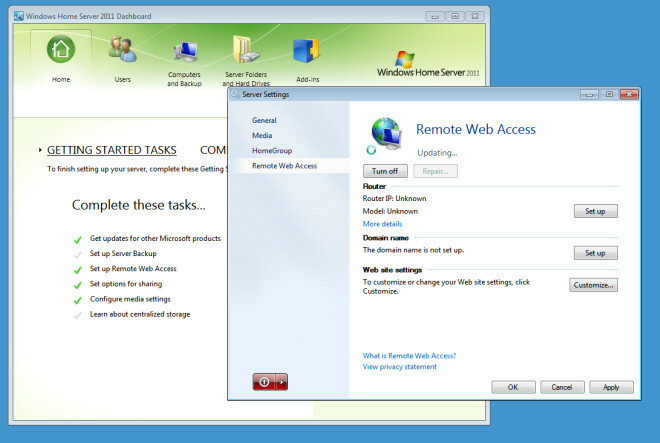
Aloita avaamalla Launchpad Käynnistä-valikosta ja kirjaudu sisään Windows Home Server -käyttäjätililläsi.
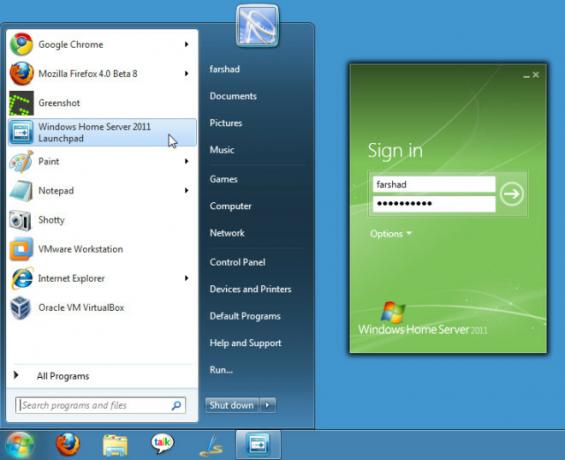
Kun olet kirjautunut sisään, valitse Etä Web-käyttö Launchpadista.
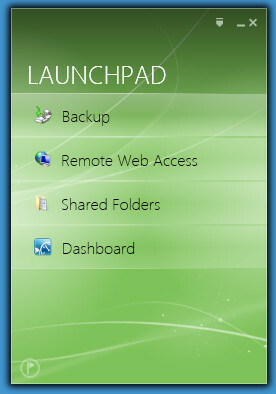
Sen jälkeen sinut ohjataan verkkosivulle, kirjaudu sisään Windows Home Server -tilisi käyttöoikeustiedoilla jatkaaksesi.
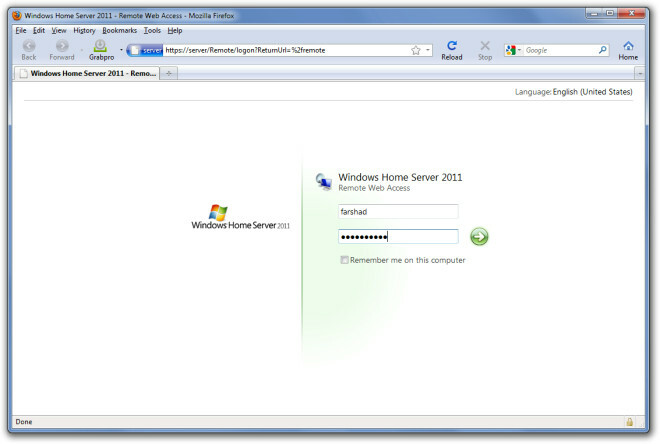
Kun olet kirjautunut sisään, voit käyttää jaettuja kansiotiedostoja, suoratoistaa mediasisältöä (videoita, musiikkia, kuvia) ja käyttää kotipalvelinta tai muita kotiverkon tietokoneita.
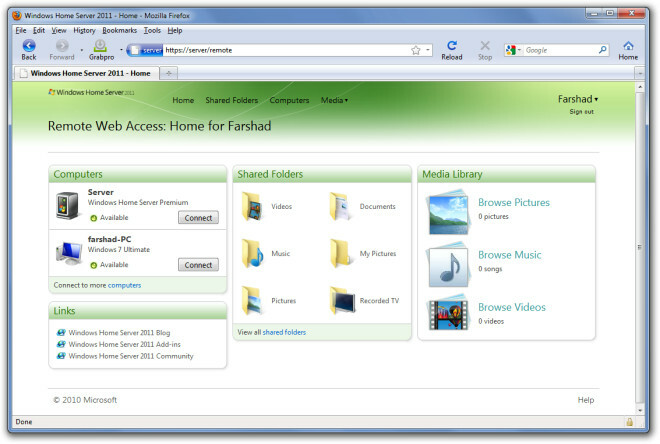
Haku
Uusimmat Viestit
Kuinka lisätä sovelluksia verkkosivustoille Windows 10: ssä
Älypuhelimet luottavat omistettuihin sovelluksiin tarjotakseen erin...
Ocster-varmuuskopiointi: Tiedostojen ja kansioiden varmuuskopiointi myös silloin, kun ne ovat käytössä
Tärkeiden tietojen varmuuskopiointi voi toimia pelastajana, jos kii...
Lataa ja pelaa ilmaisia Flash-pelejä offline-tilassa
Sen sijaan, että tarvitsisimme useita työkaluja ladataksesi ja pela...



